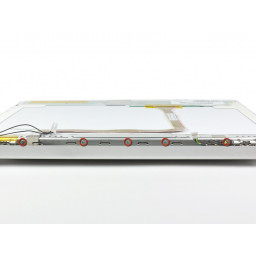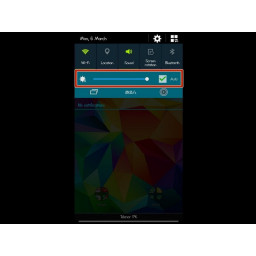Ваша заявка или вопрос будут отправлены 10-ти наиболее подходящим по сферам деятельности сервисным центрам Москвы. Всего в Москве - 5 192 сервисных центра, которые ремонтируют 374 вида техники.
PowerBook G4 Алюминий 15 "1.67 ГГц Замена инверторных / антенных кабелей

- ВКонтакте
- РћРТвЂВВВВВВВВнокласснРСвЂВВВВВВВВРєРСвЂВВВВВВВВ
- Viber
- Skype
- Telegram
Шаг 1
Два 3 мм Филлипса в батарейном отсеке, по обе стороны от контактов батареи.
Четыре 3 мм Филлипса вокруг отсека памяти.
Четыре 16 мм Филлипса вдоль шарнира.
Шаг 2
Отсоедините кабель от платы логики и снимите левый датчик внешней освещенности с вашего компьютера.
Шаг 3
Шаг 4
Два более длинных винта находятся на правой стороне каркаса карты.
Шаг 5
Снимите оставшиеся 5,2 мм винты с крестообразным шлицем с обеих сторон петли (всего два винта).
Шаг 6
Отвертка T6 Torx работает просто отлично.
Шаг 7
Используйте spudger, чтобы поднять конец инвертора из крышки сцепления.
Поднимите инвертор достаточно, чтобы получить доступ к обоим разъемам кабеля.
Шаг 8
Шаг 9
Удалите два винта с крестообразным шлицем 12 мм на алюминиевом кронштейне в верхней части отсека памяти.
Шаг 10
Шаг 11
Шаг 12
Снимите верхние два полнопроцентных винта T8 Torx 10 мм с каждой стороны дисплея, затем два нижних винта 13 мм с хвостовиком (всего четыре винта).
При замене дисплея убедитесь, что правильный винт прижимает контур заземления к кабелю данных дисплея.
Отсоедините два антенных кабеля от карты аэропорта / Bluetooth (показаны желтыми кружками), а также кабель дисплея (широкий разъем в правом верхнем углу) и кабель в левом верхнем углу платы логики (показан синим квадратом).
Шаг 13
'' 'Не' '' вставьте spudger между пластиковым ободом задней панели дисплея и алюминиевой пластиной задней панели дисплея.
Шаг 14
Снимите инвертор с дисплея и отложите его в сторону.
Шаг 15
Удалите три 3-миллиметровых винта Phillips по краю нижнего регистра.
При замене этих винтов вы должны установить их в правильном порядке. Начните с установки винта, ближайшего к шарниру дисплея, затем продвигайтесь к передней части компьютера.
Шаг 16
При замене каркаса карты ПК обязательно прикрепите его к стойке на металлической кнопке извлечения.
Шаг 17
Шаг 18
Поверните spudger от себя, чтобы отодвинуть лицевую панель дисплея от алюминиевых выступов на лицевой панели дисплея.
Пройдите вниз по краю дисплея, пока задняя панель дисплея не будет отделена от передней панели дисплея.
Шаг 19
Снимите удерживающий кронштейн ЖК-дисплея с лицевой панели дисплея.
Некоторые машины не имеют этого кронштейна. Если в вашей машине отсутствует кронштейн, удалите пять винтов и перейдите к следующему шагу.
Шаг 20
Снимите нижний 5-миллиметровый винт Филлипса с каждой стороны петли (всего два).
Шаг 21
Поверните spudger, чтобы отсоединить заднюю панель от крышки сцепления.
Шаг 22
Используйте большие пальцы, чтобы отодвинуть крышку сцепления от шарниров сцепления.
Нажимая большими пальцами, поверните крышку сцепления к себе вокруг ее длинного края, чтобы снять ее с шарнира сцепления.
Может потребоваться покачивать крышку сцепления, одновременно отжимая ее от шарниров сцепления, чтобы освободить фиксирующие зажимы.
Шаг 23
Удалите три 3-миллиметровых винта Phillips по краю нижнего регистра.
При замене этих винтов вы должны установить их в правильном порядке. Начните с установки винта, ближайшего к шарниру дисплея, затем продвигайтесь к передней части компьютера. Кроме того, будьте осторожны, чтобы не вставить винты в два отверстия с каждой стороны порта видеовыхода.
Шаг 24
С помощью spudger приподнимите пластиковые фиксирующие зажимы на задней панели дисплея над поднятыми алюминиевыми выступами на передней панели дисплея.
В этот момент защелки на левом и правом краях задней панели дисплея не должны иметь приподнятых алюминиевых выступов на передней панели дисплея. Если это не так, используйте spudger, чтобы вырвать их за лицевую панель дисплея.
Шаг 25
Шаг 26
Снимите два винта с шестигранной головкой длиной 4,2 мм и 1,5 мм в верхних углах верхнего корпуса (всего два).
Драйвер T6 Torx будет работать, но повторное использование лишит винты.
Шаг 27
Поверните заднюю панель дисплея на себя и положите ее на стол.
Шаг 28
Еще не снимайте верхний регистр; Вам все еще нужно отсоединить кабель клавиатуры и трекпада.
Поднимите заднюю часть корпуса вверх и проведите пальцами по бокам, освобождая корпус по мере движения. Как только вы освободите боковые стороны, вам может понадобиться раскачивать корпус вверх и вниз, чтобы освободить переднюю часть верхнего регистра.
Шаг 29
Снимите лицевую панель дисплея и отложите ее в сторону.
Шаг 30
Шаг 31
Отсоедините ленту трекпада от платы логики, потянув за разъем.
Снимите верхний регистр с компьютера.
Комментарии
Пока еще нет ниодного комментария, оставьте комментарий первым!
Также вас могут заинтересовать
Вам могут помочь


Лаборатория ремонта